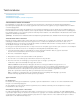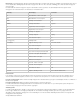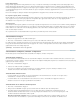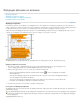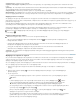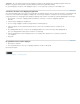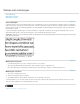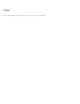Operation Manual
Werken met markeringen
Naar boven
Naar boven
Naar boven
Over markeringen
Markeringen weergeven
Markeringen selecteren
Over markeringen
In InDesign wordt voor items zoals indexitems, XML-codes en hyperlinktekst en -ankers een markering in de tekst ingevoegd. Deze markeringen
hebben geen breedte en beïnvloeden het tekstverloop niet. U kunt deze markeringen echter wel selecteren en knippen, kopiëren of verwijderen. In
InDesign wordt de locatie van de markering gebruikt om een juiste bladwijzer of paginaverwijzing in de inhoudsopgave, index en geëxporteerde
PDF-bestanden te maken.
U kunt alle markeringen tegelijk weergeven of alleen markeringen voor hyperlinks of gelabelde tekst weergeven. Markeringen kunt u ook in de
artikeleditor bekijken waarin ze groter worden weergegeven en dus makkelijker uit elkaar zijn te houden.
Opmerking: Wanneer u een woord selecteert, worden ook alle bijbehorende markeringen geselecteerd. Houd hier rekening mee wanneer u tekst
knipt, kopieert of verwijdert.
Typen markeringen
A. Gelabelde tekst B. Indexmarkering C. Hyperlink
Markeringen weergeven
U geeft markeringen weer door Tekst > Verborgen tekens tonen te selecteren.
Als u alleen hyperlinkmarkeringen wilt weergeven, kiest u Weergave > Extra's > Hyperlinks tonen.
Als u alleen markeringen voor gelabelde tekst wilt weergeven, kiest u Weergave > Structuur > Labelmarkeringen tonen.
Markeringen selecteren
1. Kies Tekst > Verborgen tekens tonen.
2. Plaats de invoegpositie naast de markering.
3. Houd Shift ingedrukt en druk op Pijl-links of Pijl-rechts om een markering te selecteren.
U kunt markeringen ook op een andere manier opzoeken. Zo kunt u bijvoorbeeld de optie Naar geselecteerde markering in het menu van het
deelvenster Index gebruiken om naar indexmarkeringen te zoeken.
Juridische kennisgevingen | Onlineprivacybeleid